"Atualizei meu iPhone 5s para o novo iPhone 8 Plus e quero transferir alguns arquivos para o novo iPhone. Não quero usar o iTunes ou o iCloud para sincronizar todos os dados antigos com meu novo telefone. Existe alguma maneira simples de copiar arquivos? Eu quero principalmente transferir algumas mensagens de texto para o novo iPhone. Qualquer ajuda?"
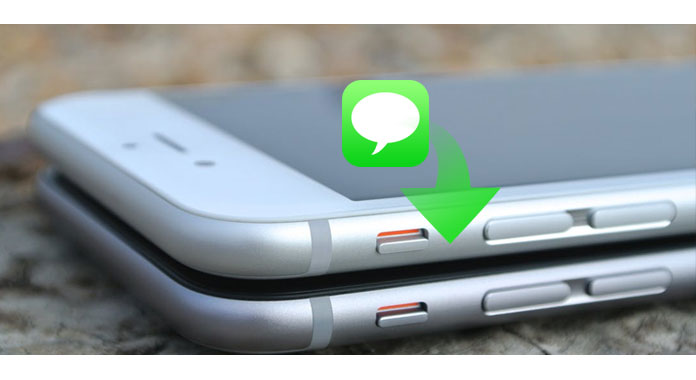
Como transferir mensagens de iPhone para iPhone? Quando você adquire um novo iPhone, fica ansioso para transferir vários dados do iPhone antigo para o novo. No entanto, quando se trata de transferir arquivos de iPhone para iPhone, você pode sentir dificuldade em fazê-lo. Neste post, mostraremos como transferir mensagens de iPhone para iPhone. Se você está procurando a mesma resposta ou deseja transferir outros dados do iOS, como contatos, fotos, músicas, vídeos e muito mais, pode encontrar facilmente o que precisa neste artigo.
Você deve saber que o iCloud permite que você faça backup de seus arquivos anteriores do iOS no iCloud e, em seguida, sincronize o backup com seu novo iPhone. Mas este método irá transferir todos os dados de backup para o seu novo telefone, mesmo para os inúteis. Aí vem a pergunta, como transferir mensagens de iPhone para iPhone sem iCloud ou sem backup? Aqui recomendamos sinceramente o profissional Transferência de dados iOS para ajudá-lo a fazer esse trabalho. Ele permite que você transfira as mensagens específicas do iPhone para o iPhone. Você pode baixá-lo gratuitamente e instalá-lo em seu computador.
1Inicie a transferência de dados do iOS
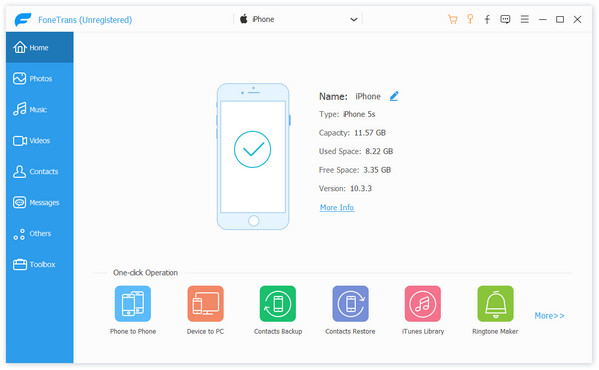
Baixe, instale e execute este poderoso software de transferência de mensagens do iPhone em seu PC/Mac. Conecte o iPhone antigo a ele com o cabo USB. Ele reconhecerá automaticamente seu dispositivo iOS e mostrará suas informações básicas na interface.
2Selecionar mensagens do iPhone
Clique em SMS no controle esquerdo e todas as mensagens de texto neste iPhone serão exibidas na janela de visualização. Você pode verificar as informações detalhadas de cada mensagem. Dessa forma, você pode escolher as mensagens que deseja transferir para o novo iPhone com facilidade.
3Transferir mensagens do iPhone
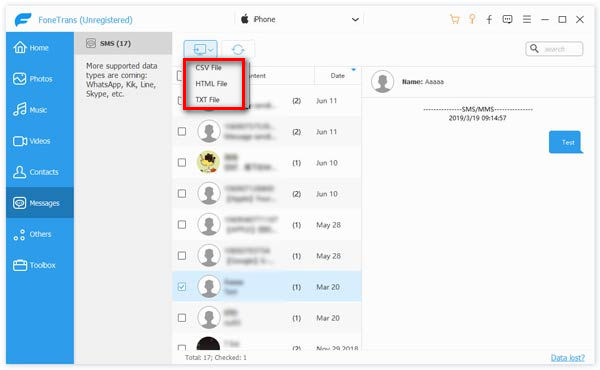
Quando você escolher todas as mensagens de texto necessárias, clique em "Exportar para" na barra de menu e escolha "Exportar mensagens selecionadas". As mensagens serão transferidas como arquivo CSV, HTML ou TXT de acordo com sua necessidade.
Em apenas alguns segundos, todas as mensagens selecionadas do iPhone serão transferidas para o seu computador. Então você pode facilmente transferir essas mensagens para o seu novo iPhone. Além das mensagens do iPhone, também permite transferir vídeos, músicas, contatos, registros de chamadas, etc. entre iPhone/iPad/iPod e PC/Mac. Com ele, você pode gerenciar melhor todos os tipos de dados em seus dispositivos iOS. Na verdade, esta poderosa ferramenta de transferência de mensagens do iPhone também permite que você transfira arquivos diretamente entre dois dispositivos iOS.
Como usuário do iPhone, você deve se sentir muito familiarizado com o iCloud. O iCloud pode ajudá-lo a fazer backup de todos os tipos de arquivos iOS. Quando você erroneamente excluir alguns dados importantes, ou perder arquivos devido a vários motivos, o backup do iCloud pode ser uma grande ajuda para encontrar esses dados de volta. Dessa forma, você também pode transferir mensagens e outros arquivos entre dois dispositivos iOS. Agora você pode seguir os seguintes Passos para aprender a transferir mensagens de iPhone para iPhone
.1Ligue o seu iPhone e abra Configurações aplicativo. Toque na sua conta da Apple e escolha iCloud. Toque backup para garantir que o de backup iCloud recurso está ativado.
2Torneira Configurações > Mensagens para garantir que suas mensagens do iPhone tenham backup no iCloud. Aqui você pode tocar no botão "Sincronizar agora" para fazer um novo backup de mensagem do iPhone.
3Quando o arquivo Bakcup for criado com sucesso, você poderá ligar o novo iPhone. Você precisa fazer login na mesma conta do iCloud e optar por restaurar do iCloud.
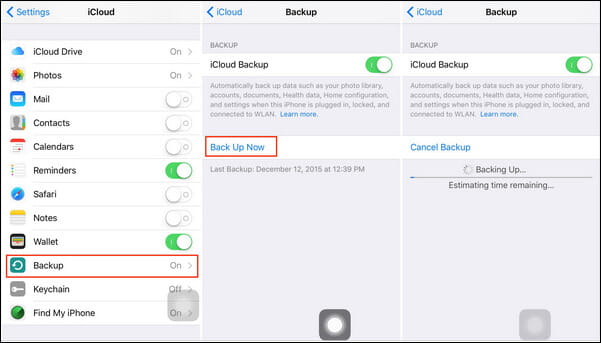
Note: Se o seu iPhone de destino não for um novo iPhone, você deve tocar em Configurações > Geral > Limpar > Apague todo o conteúdo e configurações e restaure o iPhone com o novo backup do iCloud.
Você pode transferir mensagens de iPhone para iPhone com o iCloud. Mas de cima, você pode perceber que não é a escolha perfeita. É uma boa opção quando você compra um novo iPhone. Caso contrário, é melhor escolher o primeiro método.
Se você deseja transferir diretamente dados do iOS, como contatos, fotos, vídeos, músicas do iPhone para o iPhone, também pode contar com o fácil de usar FoneCopy. Basta conectar seus dois iPhones, você pode transferir diretamente os dados do iOS do iPhone antigo para o novo. Você pode baixá-lo e ter uma avaliação gratuita.
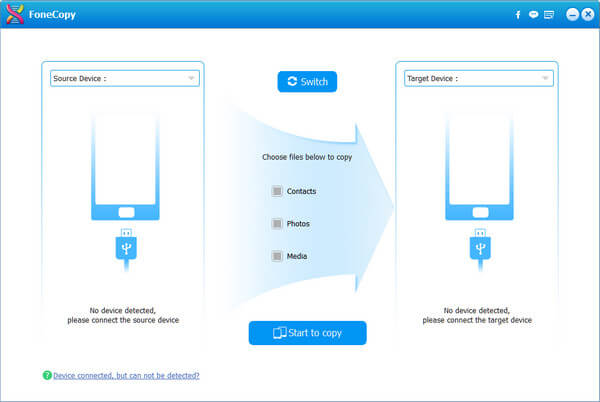
Este software não pode ajudá-lo a transferir mensagens de iPhone para iPhone. Mas é uma boa ferramenta para transferir contatos, imagens, vídeos, áudio do iPhone para o Android ou do Android para o dispositivo iOS. Basta conectar dois dispositivos e definir a fonte correta e o dispositivo de destino, você pode começar a copiar dados de um para o outro.
Neste post, falamos principalmente sobre como transferir mensagens de iPhone para iPhone. Com o iOS Data Transfer recomendado, você pode facilmente transfira todos os tipos de arquivos do iPhone para o seu PC/Mac. Além disso, você pode escolher a segunda ferramenta para fazer a transferência de dados entre dispositivos iOS ou Android. Espero que você aprenda como transferir mensagens para o novo iPhone depois de ler este post.